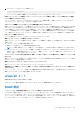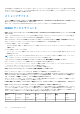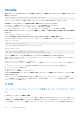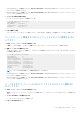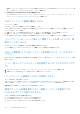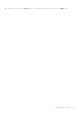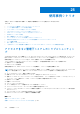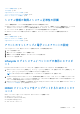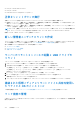Users Guide
Table Of Contents
- iDRAC 8/7 v2.40.40.40 ユーザーズガイド
- 概要
- iDRAC へのログイン
- ローカルユーザー、Active Directory ユーザー、または LDAP ユーザーとしての iDRAC へのログイン
- スマートカードを使用した iDRAC へのログイン
- シングルサインオンを使用した iDRAC へのログイン
- リモート RACADM を使用した iDRAC へのアクセス
- ローカル RACADM を使用した iDRAC へのアクセス
- ファームウェア RACADM を使用した iDRAC へのアクセス
- SMCLP を使用した iDRAC へのアクセス
- 公開キー認証を使用した iDRAC へのログイン
- 複数の iDRAC セッション
- デフォルトログインパスワードの変更
- デフォルトパスワード警告メッセージの有効化または無効化
- 無効なパスワード資格情報
- 管理下システムと管理ステーションのセットアップ
- iDRAC IP アドレスのセットアップ
- 管理ステーションのセットアップ
- 管理下システムのセットアップ
- 対応ウェブブラウザの設定
- デバイスファームウェアのアップデート
- ステージングされたアップデートの表示と管理
- デバイスファームウェアのロールバック
- サーバープロファイルのバックアップ
- サーバプロファイルのインポート
- 他のシステム管理ツールを使用した iDRAC の監視
- iDRAC の設定
- iDRAC 情報の表示
- ネットワーク設定の変更
- FIPS モード
- サービスの設定
- VNC クライアントを使用したリモートサーバーの管理
- 前面パネルディスプレイの設定
- タイムゾーンおよび NTP の設定
- 最初の起動デバイスの設定
- OS から iDRAC へのパススルーの有効化または無効化
- 証明書の取得
- RACADM を使用した複数の iDRAC の設定
- ホストシステムでの iDRAC 設定を変更するためのアクセスの無効化
- iDRAC と管理下システム情報の表示
- iDRAC 通信のセットアップ
- DB9 ケーブルを使用したシリアル接続による iDRAC との通信
- DB9 ケーブル使用中の RAC シリアルとシリアルコンソール間の切り替え
- IPMI SOL を使用した iDRAC との通信
- IPMI over LAN を使用した iDRAC との通信
- リモート RACADM の有効化または無効化
- ローカル RACADM の無効化
- 管理下システムでの IPMI の有効化
- 起動中の Linux のシリアルコンソールの設定
- サポート対象の SSH 暗号スキーム
- ユーザーアカウントと権限の設定
- ユーザー名およびパスワードで推奨される文字
- ローカルユーザーの設定
- Active Directory ユーザーの設定
- iDRAC の Active Directory 認証を使用するための前提条件
- サポートされている Active Directory 認証メカニズム
- 標準スキーマ Active Directory の概要
- 標準スキーマ Active Directory の設定
- 拡張スキーマ Active Directory の概要
- 拡張スキーマ Active Directory の設定
- Active Directory 設定のテスト
- 汎用 LDAP ユーザーの設定
- シングルサインオンまたはスマートカードログインのための iDRAC の設定
- アラートを送信するための iDRAC の設定
- ログの管理
- 電源の監視と管理
- ネットワークデバイスのインベントリ、監視、および設定
- ストレージデバイスの管理
- RAID の概念について
- 対応コントローラ
- 対応エンクロージャ
- ストレージデバイスの対応機能のサマリ
- ストレージデバイスのインベントリと監視
- ストレージデバイスのトポロジの表示
- 物理ディスクの管理
- 仮想ディスクの管理
- コントローラの管理
- PCIe SSD の管理
- エンクロージャまたはバックプレーンの管理
- 設定を適用する操作モードの選択
- 保留中の操作の表示と適用
- ストレージデバイス — 操作適用のシナリオ
- コンポーネント LED の点滅または点滅解除
- 仮想コンソールの設定と使用
- 仮想メディアの管理
- VMCLI ユーティリティのインストールと使用
- vFlash SD カードの管理
- SMCLP の使用
- iDRAC サービスモジュールの使用
- サーバー管理用 USB ポートの使用
- iDRAC Quick Sync の使用
- オペレーティングシステムの導入
- iDRAC を使用した管理下システムのトラブルシューティング
- よくあるお問い合わせ(FAQ)
- 使用事例シナリオ
- アクセスできない管理下システムのトラブルシューティング
- システム情報の取得とシステム正常性の評価
- アラートのセットアップと電子メールアラートの設定
- Lifecycle ログとシステムイベントログの表示とエクスポート
- iDRAC ファームウェアをアップデートするためのインタフェース
- 正常なシャットダウンの実行
- 新しい管理者ユーザーアカウントの作成
- サーバーのリモートコンソールの起動と USB ドライブのマウント
- 連結された仮想メディアとリモートファイル共有を使用したベアメタル OS のインストール
- ラック密度の管理
- 新しい電子ライセンスのインストール
- 一度のホストシステム再起動での複数ネットワークカードのための I/O アイデンティティ構成設定の適用
SNMP 認証エラーが生成されないようにするには、 iDRAC エージェントによって受け入れられるコミュニティ名を入力する必要が
あります。iDRAC7 では 1 つのコミュニティ名のみが許可されているため、IT Assistant 検出セットアップに同じ get コミュニティ名
と set コミュニティ名を使用する必要があります。
ストレージデバイス
システムに接続されているすべてのデバイスに関する情報が表示されず、OpenManage Storage Management では iDRAC よりも
多くのストレージデバイスが表示されます。なぜですか?
iDRAC では、Comprehensive Embedded Management(CEM)でサポートされるデバイスの情報のみが表示されます。
iDRAC サービスモジュール
iDRAC サービスモジュールをインストールまたは実行する前に、OpenManage Server Administrator をアンインストールする必要
がありますか?
いいえ。Server Administrator をアンインストールする必要はありません。iDRAC サービスモジュールをインストールまたは実行す
る前に、iDRAC サービスモジュールの Server Administrator の機能を停止してください。
ホストオペレーティングシステムに iDRAC サービスモジュールがインストールされていることを確認する方法を教えてください。
iDRAC サービスモジュールがインストールされているかどうかを確認するには、次の手順を実行します。
● Windows を実行しているシステムの場合:
コントロールパネル を開いて、表示されるインストール済みプログラムのリストに、iDRAC サービスモジュールがあるかどうか
を確認します。
● Linux を実行しているシステムの場合
コマンド rpm —qi dcism を実行します。iDRAC サービスモジュールがインストールされている場合、表示されるステータスは
installed となります。
メモ: iDRAC サービスモジュールが Red Hat Enterprise Linux 7 にインストールされているかどうか確認するには、init.d コマ
ンドではなく systemctl status dcismeng.service コマンドを使用します。
システムにインストールされている iDRAC サービスモジュールのバージョン番号を確認する方法を教えてください。
iDRAC サービスモジュールのバージョンを確認するには、次の手順のいずれかを実行します。
● [スタート] > [ コントロールパネル] > [ プログラムと機能] の順にクリックします。インストールされている iDRAC サー
ビスモジュールのバージョンが [バージョン] タブに一覧表示されます。
● [マイコンピュータ] > [プログラムのアンインストールと変更] に移動します。
iDRAC サービスモジュールをインストールするために必要な最低許可レベルは何ですか ?
iDRAC サービスモジュールをインストールするには、管理者レベルの権限を持っている必要があります。
iDRAC サービスモジュールのバージョン 2.0 およびそれ以前のバージョンでは、iDRAC サービスモジュールのインストール中に「こ
れはサポートされているサーバはありません。」というエラーメッセージが表示されます。サポートされているサーバの詳細につい
ては、ユーザーガイドを参照してください。 エラーを解決する方法は次のとおりです。
iDRAC サービスモジュールをインストールする前に、サーバーが第 12 世代以降の PowerEdge サーバーであることを確認してくださ
い。また、64 ビットシステムを使用していることも確認してください。
USBNIC 経由の OS to iDRAC パススルーが正しく設定されていても、OS のログに次のメッセージが表示されます。なぜですか?
iDRAC サービスモジュールは、OS to iDRAC パススルーチャネルを使用して、iDRAC と通信できません
iDRAC サービスモジュールは、OS to iDRAC パススルー機能を使用して、USB NIC 経由で iDRAC との通信を確立します。正しい IP
エンドポイントを使用して USB NIC インタフェースが設定されていても、場合によっては通信が確立されないことがあります。こ
の状況は、ホストのオペレーティングシステムのルーティングテーブルで、同じ宛先マスクに対して複数のエントリが設定されてい
るため、USB NIC の宛先がルーティング順序の 1 番目に指定されない場合に発生することがあります。
Destination(送
信先)
ゲートウェイ Genmask フラグ メトリック 参照
使用インタフェ
ース
デフォルト 10.94.148.1 0.0.0.0 UG 1024 0 0 em1
10.94.148.0 0.0.0.0 255.255.255.0 U 0 0 0 em1
302 よくあるお問い合わせ(FAQ)